win10系統輸入密碼後不能進入桌面怎麼辦
- 王林原創
- 2020-04-23 11:49:4712559瀏覽

透過長按「電源」鍵強制關機並重新啟動開啟三次及以上時,將自動進入「系統選單」介面
依序選擇「疑難排解」- 「進階選項」
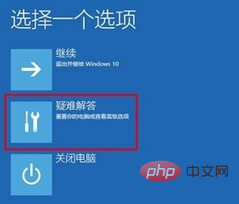
在「進階選項」介面中,點選「啟動設定」按鈕進入
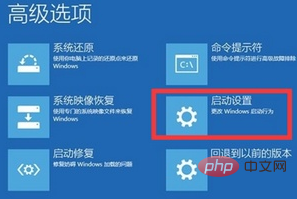
從彈出的「啟動設定」介面中,點選「重新啟動」按鈕,待系統重新啟動後將顯示如圖所示的「啟動設定選項」介面,直接按「F4」~「F6」任一鍵即可進入安全模式
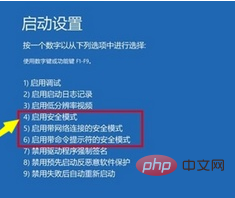
待進入「安全模式」桌面後,按下「Windows R」開啟「執行」窗口,輸入「msconfig」並點選「確定」即可進入系統設定介面。
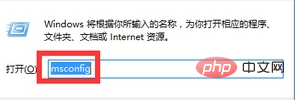
在此介面中切換到「一般」選項卡,勾選「診斷啟動」項,點選「確定」按鈕重新啟動電腦即可
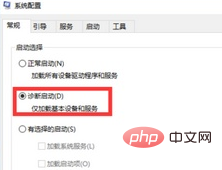
推薦教學:windows教學
以上是win10系統輸入密碼後不能進入桌面怎麼辦的詳細內容。更多資訊請關注PHP中文網其他相關文章!
陳述:
本文內容由網友自願投稿,版權歸原作者所有。本站不承擔相應的法律責任。如發現涉嫌抄襲或侵權的內容,請聯絡admin@php.cn
上一篇:筆記型電腦如何開啟工作管理員下一篇:筆記型電腦如何開啟工作管理員

